win10怎么让文件显示后缀名
win10怎么让文件显示后缀名?Win10系统可以说是最常用的系统之一,在Win10系统中,默认隐藏了文件的后缀名,这让整个列表布局更整洁,但是同时也造成不小麻烦,因为用户不清楚自己的文件后缀名了,那要怎么把后缀名显示出来呢?
Win10文件后缀名显示方法
1、打开我的电脑,找到菜单栏上的【工具】并左键点。
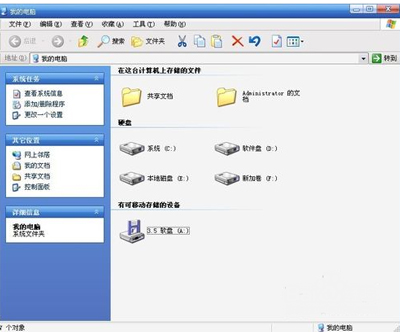
2、小窗口中找到【文件夹选项】,左键选择。
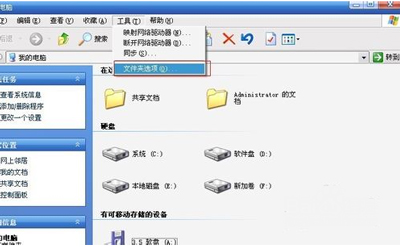
3、接着会弹出一个文件夹选项窗口,找到【查看】选项并左键点击。
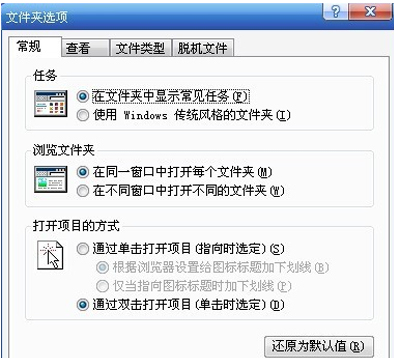
4、高级设置,看到高级设置中找到【隐藏文件】。
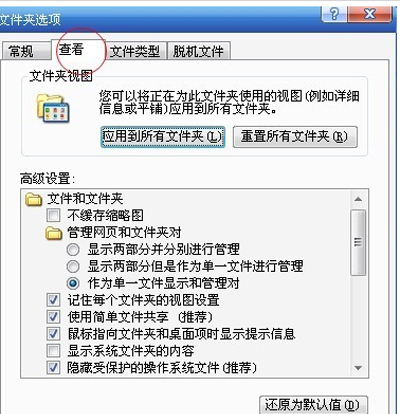
5、找到【隐藏已知文件类型的扩展名】,可以看到文件的拓展名被隐藏了。
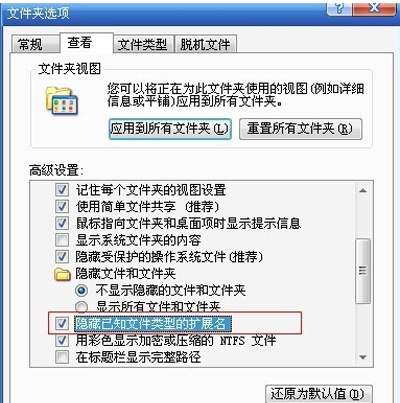
6、将此选项勾选取消掉就可以了,这样文件类型的扩展名就会展示出来了。
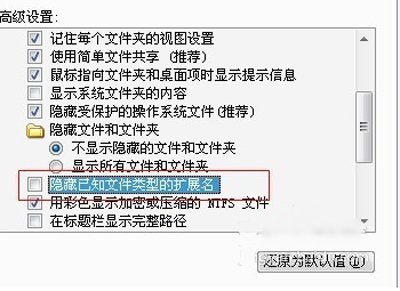
相关文章:windows文件过大的解决方法/Win10查看隐藏文件的方法
最新推荐
-
win7如何启动print spooler服务 print spooler服务在哪里打开

win7如何启动print spooler服务?Print Spooler是打印后台处理服务,如果此服务被 […]
-
win11如何启动print spooler服务 printspooler在哪里开启

win11如何启动print spooler服务?print spooler服务如果没有启动,打印机就没办 […]
-
mac怎么分区硬盘分区 mac电脑硬盘分区在哪里

mac怎么分区硬盘分区?mac苹果电脑与常用的windows系统不同,不需要用户对磁盘进行归类划分,那如果 […]
-
win11定位服务在哪里打开 win11开启位置信息服务

win11定位服务在哪里打开?在win11系统中,通过定位服务,用户可以更好的自动设置时区、提供导航、显示 […]
-
win7怎么设置禁止安装软件 win7系统禁止安装软件

win7怎么设置禁止安装软件?在电脑上进行第三方软件应用的安装使用有不安全的因素,如果用户不需要再电脑上进 […]
-
win11怎么关闭用户账户uac控制 win11一直弹出用户账户控制

win11怎么关闭用户账户uac控制?在win11系统中,很多用户在使用会经常遇到在安装应用,或修改系统设 […]
热门文章
win7如何启动print spooler服务 print spooler服务在哪里打开
2win11如何启动print spooler服务 printspooler在哪里开启
3mac怎么分区硬盘分区 mac电脑硬盘分区在哪里
4win11定位服务在哪里打开 win11开启位置信息服务
5win7怎么设置禁止安装软件 win7系统禁止安装软件
6win11怎么关闭用户账户uac控制 win11一直弹出用户账户控制
7win7系统中自带的游戏删除了怎么办 win7自带游戏没了怎么办
8win11文件夹只读模式怎么解除 文件夹只读模式解除步骤
9Win10电脑屏保广告如何取消 关闭win10锁屏界面广告
10edge开发者选项在哪里打开 edge浏览器打开开发者模式
随机推荐
专题工具排名 更多+





 闽公网安备 35052402000378号
闽公网安备 35052402000378号